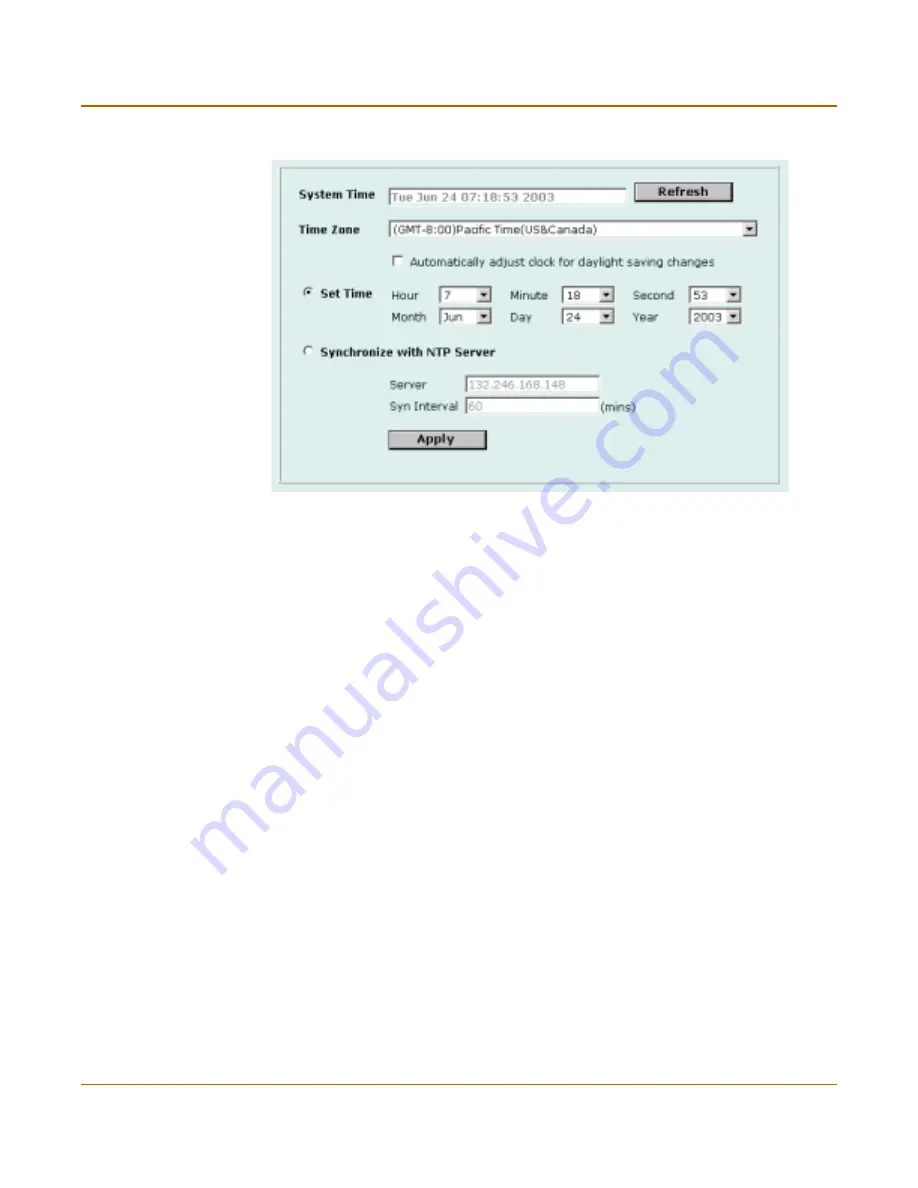
132
美国飞塔有限公司
更
改
基于基于
Web
的管理程序的选项
系统配置
图
1:
日
期
和时
间
设置的例子
更
改
基于基于
Web
的管理程序的选项
在
系统
>
配置
>
选项页,您可以:
·
设置系统
空闲
超
时。
·
设置认证
超
时。
·
选
择
基于
Web
的管理程序所用的
语
言
。
·修改
网关
失效
检测的设置。
您
还
可以
要
求
使用
控制按钮
和
LCD
时
先
输
入一个
PIN (
个人
识别
码
)
。
设置系统
空闲
超
时
1
在
空闲
超
时
栏输
入以
分
钟
为单
位
的
数
字。
2
单击应
用。
设定的
空闲
超
时时
间控制
着
基于
Web
的管理程序在
要
求
管理
员重
新
登
录
前
所经
历
的非
活
动
状态
的
等
待
时
间
。
默认的
空闲
超
时时
间是
5
分
钟
。可以设置的
最大
空闲
超
时时
间是
480
分
钟
(
8
小
时)。
设置认证
超
时
1
在认证
超
时
栏输
入一个以
分
钟
为单
位
的
数
字。
2
单击应
用。
认证
超
时时
间控制了
防火墙在
要
求
用户
再
认证
前
所
等
待
的非
活
动时
间
的时
间间隔
。
查
看
第
171
页
“
用户
与
认证
”
以获取更多信息。
默认的认证
超
时时
间是
15
分
钟
。您可以设置的
最大
认证
超
时时
间是
480
分
钟
(
8
小
时)。
Содержание FortiBridge 1000
Страница 14: ...目录 xiv 美国飞塔有限公司 ...
Страница 28: ...14 美国飞塔有限公司 客户服务和技术支持 简介 ...
Страница 44: ...30 美国飞塔有限公司 下一步 开始 ...
Страница 58: ...44 美国飞塔有限公司 配置举例 到互联网的多重连接 NAT 路由 模式安装 ...
Страница 144: ...130 美国飞塔有限公司 添加 RIP 过滤器 RIP 配置 ...
Страница 192: ...178 美国飞塔有限公司 配置用户组 用户与认证 ...
Страница 216: ...202 美国飞塔有限公司 VPN 监视和问题解答 IPSec VPN ...
Страница 230: ...216 美国飞塔有限公司 L2TP VPN 配置 PPTP 和 L2TP VPN ...
Страница 232: ...218 美国飞塔有限公司 检测攻击 网络入侵检测系统 NIDS 3 单击 应用 以保存您所做的修改 ...
Страница 240: ...226 美国飞塔有限公司 记录 NIDS 攻击日志 网络入侵检测系统 NIDS ...
Страница 258: ...244 美国飞塔有限公司 URL 排除列表 网页内容过滤 ...
Страница 286: ...272 美国飞塔有限公司 索引 ...





































